
10 dicembre 2014
In
Assistenza mail
configurare mail su iphone
Ecco come configurare una casella mail sul tuo iPhone
La configurazione su iPhone delle caselle e-mail avviene utilizzando l’applicazione Mail con una procedura analoga, sia nelle funzionalità che nella configurazione, alla configurazione di un generico client di posta elettronica su PC.
![]()
- A partire dall’icona ‘Impostazioni‘, entrare nel menu ‘Impostazioni’, selezionare la voce ‘Posta, contatti, calendari‘.
- Selezionare la voce ‘Aggiungi account‘.
- Nell’elenco dei possibili tipo di account (GMail, Yahoo!, etc.), selezionare la voce ‘Altra‘.
- Selezionare quindi la voce ‘Aggiungi account Mail‘
- Nella finestra ‘Nuovo Account‘ inserire le informazioni richieste.
![]()
- Selezionare uno dei protocolli di ricezione desiderati (POP) e inserire nei relativi campi, le informazioni richieste.
- Nel caso più comune del protocollo POP, è necessario fornire per il riquadro ‘Server posta in arrivo’: ‘Nome host‘: mail.etinet.it | ‘Nome utente‘: l’indirizzo stesso di posta elettronica, es. pincopallino@vostrodominio.it | ‘Password‘: la password della casella riferita in una precedente mail
- Scorrendo la schermata, si arriva alla configurazione del server di posta in uscita (SMTP).
![]()
- Qui le informazioni da fornire sono: ‘Nome host‘: mail.etinet.info ‘Nome utente‘: vostrodominio@etinet.info ‘Password‘: quella comunicata via mail Per default, l’applicazione iPhone Mail, cercherà di connettersi al server POP utilizzando SSL. Qualora fallisse perché l’account che state cercando di registrare non ne fa uso, sarà visualizzato il seguente messaggio ‘Impossibile connettersi utilizzando SSL.
- Vuoi provare a configurare l’account senza SSL?’. Rispondete ‘Sì’.
A questo punto la configurazione è completa e quindi è necessario salvare il tutto.
Hai ancora problemi nella configurazione?
CLICCA QUI PER SCARICARE IL PDF

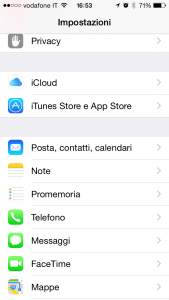
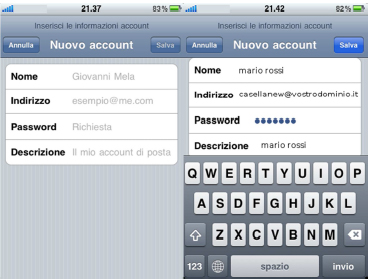
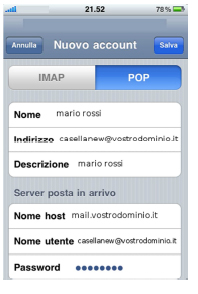
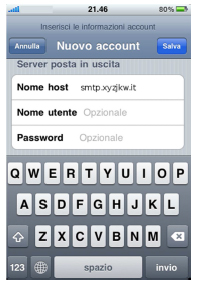
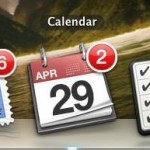

Nessun commento